Skriva ut rapporter och listor
Du kan skriva ut rapporter och listor för att kontrollera information, som t.ex. det totala antalet kopierade sidor, kommunikationsresultat och maskininställningar.
Skriva ut en rapport om antalet kopierade och utskrivna sidor
Räknarrapport
Du kan skriva ut en rapport för att kontrollera det totala antalet kopierade och utskrivna sidor samt det totala antalet scannade sidor och fax.
Tangenten [Räknare-/enhetsinformation]  <Skriv ut lista>
<Skriv ut lista>  <Ja>
<Ja>
 <Skriv ut lista>
<Skriv ut lista>  <Ja>
<Ja>Lista över sidantal
Du kan skriva ut en lista för att kontrollera hur många sidor* som har kopierats, skrivits ut eller scannats för varje avdelnings-ID. För att skriva ut listan måste du logga in med administratörsbehörighet. Logga in på maskinen
 (Inst./register)
(Inst./register)  <Hanteringsinställningar>
<Hanteringsinställningar>  <Användarhantering>
<Användarhantering>  <Hantering av avdelnings-ID>
<Hantering av avdelnings-ID>  <På>
<På>  <Summa sidor>
<Summa sidor>  <Skriv ut lista>
<Skriv ut lista>  Markera de objekt som ska skrivas ut
Markera de objekt som ska skrivas ut  <Starta utskrift>
<Starta utskrift> |
Hantering av avdelnings-ID måste ställas in för att beräkna listan över sidantal för varje avdelnings-ID. Ställa in hantering av avdelnings-ID Med Remote UI (Fjärrgränssnittet) lista över sidantal kan du kontrollera hur många sidor som har skrivits ut eller skannats av individuella användarnamn som är kopplade till ett avdelnings-ID. Om du vill visa listan Starta Remote UI (Fjärrgränssnittet)  klicka på [Inställningar/Registrering] klicka på [Inställningar/Registrering]  [Användarhantering] [Användarhantering]  [Hantering av avdelnings-ID]. Observera dock att användarnamnen inte visas om flera användare tilldelas samma avdelning-ID eller om du använder autentisering av avdelning-ID som inloggningstjänst. [Hantering av avdelnings-ID]. Observera dock att användarnamnen inte visas om flera användare tilldelas samma avdelning-ID eller om du använder autentisering av avdelning-ID som inloggningstjänst.Listan över sidantal kan även sparas som en CSV-fil med hjälp av Remote UI (Fjärrgränssnittet). Starta Remote UI (Fjärrgränssnittet)  klicka på [Inställningar/Registrering] klicka på [Inställningar/Registrering]  [Användarhantering] [Användarhantering]  [Hantering av avdelnings-ID] [Hantering av avdelnings-ID]  [Lagra i CSV-format]. [Lagra i CSV-format]. |
* I rapporten baseras siffrorna på kopierade eller utskrivna sidor av papperet. Exempelvis är antalet 1 om du skriver ut på ena sidan av ett papper och 2 om du skriver ut på båda sidor av papperet.
Skriva ut en lista över användningshistorik
Om du trycker på  (Statusmonitor) visas skärmen Statusmonitor, som låter dig kontrollera användningshistoriken för varje funktion, t.ex. kopiera, skriva ut, skicka e-post, skicka/ta emot fax/I-fax etc. På den här skärmen kan du även skriva ut användningshistoriken för varje funktion.
(Statusmonitor) visas skärmen Statusmonitor, som låter dig kontrollera användningshistoriken för varje funktion, t.ex. kopiera, skriva ut, skicka e-post, skicka/ta emot fax/I-fax etc. På den här skärmen kan du även skriva ut användningshistoriken för varje funktion.
 (Statusmonitor) visas skärmen Statusmonitor, som låter dig kontrollera användningshistoriken för varje funktion, t.ex. kopiera, skriva ut, skicka e-post, skicka/ta emot fax/I-fax etc. På den här skärmen kan du även skriva ut användningshistoriken för varje funktion.
(Statusmonitor) visas skärmen Statusmonitor, som låter dig kontrollera användningshistoriken för varje funktion, t.ex. kopiera, skriva ut, skicka e-post, skicka/ta emot fax/I-fax etc. På den här skärmen kan du även skriva ut användningshistoriken för varje funktion. |
Om "NG" visas i kolumnen "RESULTAT" i den utskrivna listan, kontrollera det tresiffriga numret som börjar med "#" för att hitta orsaken och möjliga lösningar. Om  (Inst./register) (Inst./register)  <Hanteringsinställningar> <Hanteringsinställningar>  <Enhetshantering> <Enhetshantering>  <Begränsa åtkomst till andra användarjobb> är inställt på <På> kommer jobb som inte tillhör den inloggade användaren att visas som "***" och kan inte utföras. Om du loggar in med administratörsbehörighet visas jobben för alla användare. <Begränsa åtkomst till andra användarjobb> är inställt på <På> kommer jobb som inte tillhör den inloggade användaren att visas som "***" och kan inte utföras. Om du loggar in med administratörsbehörighet visas jobben för alla användare. |
1
Tryck på  (Statusmonitor).
(Statusmonitor).
 (Statusmonitor).
(Statusmonitor).2
Visa användningshistoriken för varje funktion och skriv ut en lista.
 Logg för kopiering/utskrift
Logg för kopiering/utskrift
1 | Tryck på <Kopiera/skriva ut>  <Jobblogg>. <Jobblogg>. |
2 | Välj de alternativ som du vill skriva ut och tryck på <Skriv ut lista>. 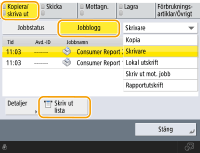 |
3 | Tryck på <Ja>. |
 Logg för sändning/mottagning
Logg för sändning/mottagning
1 | Tryck på <Skicka> eller <Mottagning>  <Jobblogg>. <Jobblogg>. |
2 | Välj <Skicka> eller <Mottagning> från listan och tryck på <Kommun. hant.rapp.>. 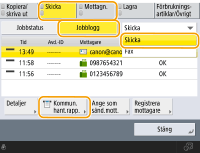 |
3 | Tryck på <Starta utskrift>. |
 |
För dokument som har skickats via e-post, innehåller listan sändresultatet mellan maskinen och e-postservern, inte mellan maskinen och mottagaren. Om du väljer <Utmatn spec. Antal överför.> i steg 3, kan du ange antalet loggresultat som visas i listan. Du kan ange om du vill skriva ut listan automatiskt. |
 Logg för sändning/mottagning av fax
Logg för sändning/mottagning av fax
1 | Tryck på <Skicka> eller <Mottagning>  <Jobblogg>. <Jobblogg>. |
2 | Välj <Fax> från listan och tryck på <Faxaktivitetsrapport>. 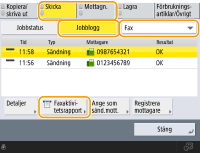 |
3 | Tryck på <Starta utskrift>. |
 |
Om du väljer <Utmatn spec. Antal överför.> i steg 3, kan du ange antalet loggresultat som visas i listan. Du kan ange om du vill skriva ut listan automatiskt. |
 Lagringslogg
Lagringslogg
1 | Tryck på <Lagra>  <Jobblogg> <Jobblogg>  <Skriv ut lista>. <Skriv ut lista>. |
2 | Tryck på <Ja>. |
 |
Det finns två typer av lagringsplatser utskrivna som protokoll. Om något av följande villkor uppfylls, skrivs motsvarande lagringsplats ut. Minnesenhet: Om data lagras på ett flyttbart medium, t.ex. ett USB-minne från <Scanna och lagra> Nätverk: Om data lagras på Windows-servern från <Scanna och lagra> |
Skriva ut en sändrapport för kommunikation
Du kan skriva ut en lista över resultat för att skicka/ta emot fax, e-post eller I-fax samt resultat för lagring av objekt i filservern. En rapport som är inställd för att skrivas ut automatiskt eller bara skrivas ut när ett fel inträffar. Du kan ändra inställningen för att bara skriva ut vid en angiven tidpunkt eller inte skriva ut alls. Du kan dessutom skicka rapporten till en angiven mottagare som en CSV-fil.
 |
Om "NG" visas i kolumnen "RESULTAT" i den utskrivna listan, kontrollera det tresiffriga numret som börjar med "#" för att hitta orsaken och möjliga lösningar. Om  (Inst./register) (Inst./register)  <Hanteringsinställningar> <Hanteringsinställningar>  <Enhetshantering> <Enhetshantering>  <Begränsa åtkomst till andra användarjobb> är inställt på <På> kommer jobb som inte tillhör den inloggade användaren att visas som "***" och kan inte utföras. Om du loggar in med administratörsbehörighet visas jobben för alla användare. <Begränsa åtkomst till andra användarjobb> är inställt på <På> kommer jobb som inte tillhör den inloggade användaren att visas som "***" och kan inte utföras. Om du loggar in med administratörsbehörighet visas jobben för alla användare. |
Kommunikationshanteringsrapport
Du kan ställa in maskinen att automatiskt skriva ut rapporten eller skicka den som en CSV-fil till mottagare i adressboken, när ett angivet antal kommunikationsresultat, inklusive skickade eller mottagna fax, e-post och I-fax samt objekt som sparas i filservern, har uppnåtts. Du kan också konfigurera maskinen så att rapporten skrivs ut eller skickas som en CSV-fil på angiven tid.
1
Tryck på  (Inst./register).
(Inst./register).
 (Inst./register).
(Inst./register).2
Tryck på <Funktionsinställningar>  <Skicka>
<Skicka>  <Gemensamma inställningar>
<Gemensamma inställningar>  <Kommunikationshanteringsrapport>.
<Kommunikationshanteringsrapport>.
 <Skicka>
<Skicka>  <Gemensamma inställningar>
<Gemensamma inställningar>  <Kommunikationshanteringsrapport>.
<Kommunikationshanteringsrapport>.3
Konfigurera nödvändig information och tryck på <OK>.
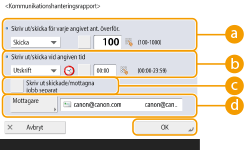
 <Skriv ut/skicka för varje angivet ant. överför.>
<Skriv ut/skicka för varje angivet ant. överför.>Välj det här alternativet för att skriva ut/skicka en rapport när angivet antal kommunikationsresultat har uppnåtts. Ange antalet kommunikationsresultat med sifferknapparna.
 <Skriv ut/skicka vid angiven tid>
<Skriv ut/skicka vid angiven tid>Välj det här alternativet för att skriva ut/skicka en rapport på angiven tid. Ange tiden med sifferknapparna.
 <Skriv ut skickade/mottagna jobb separat>
<Skriv ut skickade/mottagna jobb separat>Välj det här alternativet för att skriva ut separata rapporter för sänd- och mottagningsjobb.
 <Mottagare>
<Mottagare>Ange mottagaren.

Tryck på <Mottagare>  <Till fjärradressbok> för att som mottagare ange mottagare som är registrerade i en fjärradressbok.
<Till fjärradressbok> för att som mottagare ange mottagare som är registrerade i en fjärradressbok.
 <Till fjärradressbok> för att som mottagare ange mottagare som är registrerade i en fjärradressbok.
<Till fjärradressbok> för att som mottagare ange mottagare som är registrerade i en fjärradressbok. |
Du kan inte konfigurera inställningarna för kommunikationshanteringsrapporten om <Visa jobblogg> i <Hanteringsinställningar> är satt till <Av>. Dessutom, om du ändrar <Visa jobblogg> i <Hanteringsinställningar> från <Av> till <På>, ändras automatiskt <Skriv ut/skicka för varje angivet ant. överför.> och <Skriv ut/skicka vid angiven tid> i kommunikationshanteringsrapporten till <Av>. <Visa jobblogg> |
 |
För dokument som har skickats via e-post, innehåller rapporten sändresultatet mellan maskinen och e-postservern, inte mellan maskinen och mottagaren. Du kan manuellt skriva ut en kommunikationshanteringsrapport från en lista i användningshistoriken. Vid inställning för att skriva ut en rapport på en angiven tid Om en rapport är inställd för att skrivas ut vid en angiven tidpunkt, skrivs de 100 senaste resultaten ut, med det senaste resultatet först. Om antalet resultat överskrider 100, skrivs äldre resultat inte ut. Om du konfigurerar maskinen så att rapporten skickas som en CSV-fil på angiven tid. De 2 000 senaste resultaten exporteras till en CSV-fil, som skickas på angiven tid. Om antalet resultat överstiger 2 000 vid tiden för filsändning, exporteras inte äldre resultat. |
Sändningsrapport 
Du kan ställa in maskinen för att automatiskt skriva ut rapporten för sändresultatet, inklusive skickade fax, e-post och I-fax samt objekt som sparas i filservern. Du kan också konfigurera inställningen så att rapporten bara skrivs ut när fel inträffar. Du måste logga in med administratörsbehörighet för att skriva ut den här rapporten.
 (Inst./register)
(Inst./register)  <Funktionsinställningar>
<Funktionsinställningar>  <Skicka>
<Skicka>  <Gemensamma inställningar>
<Gemensamma inställningar>  <TX resultatrapport>
<TX resultatrapport>  Ställ in rapporten på
Ställ in rapporten på  <OK>
<OK> |
Även om du ställt in <Rapport med sändbild> på <På>, visas det skickade dokumentet inte i rapporten i följande situationer. När en krypterad PDF skickas. Om <Resultatrapport faxsändning> har satts till <Endast för fel> eller <På> skrivs en faxrapport ut med faxsändrapporten. För dokument som har skickats via e-post, innehåller rapporten sändresultatet mellan maskinen och e-postservern, inte mellan maskinen och mottagaren. Sändjobb som härstammar från faxdrivrutinen tas inte med i rapporten. Ifall onödiga stråk eller skuggor syns omkring det sända dokumentet, använd <Radera originalkant>. Radera mörka kanter vid scanning (Radera kant) Sändrapporten innehåller resultaten för vidarebefordran utöver resultaten för sändningen. |
Faxaktivitetsrapport
Du kan konfigurera maskinen så att en rapport automatiskt skrivs ut vid faxsändning och mottagning eller så att den skickas som en CSV-fil till mottagare i adressboken när angivet antal sända eller mottagna fax uppnås. Du kan också konfigurera maskinen så att rapporten skrivs ut eller skickas som en CSV-fil på angiven tid.
1
Tryck på  (Inst./register).
(Inst./register).
 (Inst./register).
(Inst./register).2
Tryck på <Funktionsinställningar>  <Skicka>
<Skicka>  <Faxinställningar>
<Faxinställningar>  <Faxaktivitetsrapport>.
<Faxaktivitetsrapport>.
 <Skicka>
<Skicka>  <Faxinställningar>
<Faxinställningar>  <Faxaktivitetsrapport>.
<Faxaktivitetsrapport>.3
Konfigurera nödvändig information och tryck på <OK>.
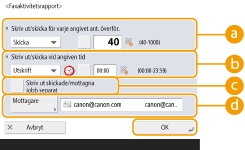
 <Skriv ut/skicka för varje angivet ant. överför.>
<Skriv ut/skicka för varje angivet ant. överför.>Välj det här alternativet för att skriva ut/skicka en rapport när angivet antal kommunikationsresultat har uppnåtts. Ange antalet kommunikationsresultat med sifferknapparna.
 <Skriv ut/skicka vid angiven tid>
<Skriv ut/skicka vid angiven tid>Välj det här alternativet för att skriva ut/skicka en rapport på angiven tid. Ange tiden med sifferknapparna.
 <Skriv ut skickade/mottagna jobb separat>
<Skriv ut skickade/mottagna jobb separat>Välj det här alternativet för att skriva ut separata rapporter för sänd- och mottagningsjobb.
 <Mottagare>
<Mottagare>Ange mottagaren.

Tryck på <Mottagare>  <Till fjärradressbok> för att som mottagare ange mottagare som är registrerade i en fjärradressbok.
<Till fjärradressbok> för att som mottagare ange mottagare som är registrerade i en fjärradressbok.
 <Till fjärradressbok> för att som mottagare ange mottagare som är registrerade i en fjärradressbok.
<Till fjärradressbok> för att som mottagare ange mottagare som är registrerade i en fjärradressbok. |
Du kan inte konfigurera inställningarna för faxaktivitetsrapport om <Visa jobblogg> i <Hanteringsinställningar> har satts till <Av>. Dessutom, om du ändrar <Visa jobblogg> i <Hanteringsinställningar> från <Av> till <På>, ändras automatiskt <Skriv ut/skicka för varje angivet ant. överför.> och <Skriv ut/skicka vid angiven tid> i faxaktivitetsrapport till <Av>. <Visa jobblogg> |
 |
Du kan manuellt skriva ut en faxaktivitetsrapport från en lista i användningshistoriken. Logg för sändning/mottagning av fax Namnet på den fjärranslutna parten registrerat i adressboken skrivs ut vid sändning till en mottagare som valts i adressboken. Om du skickar genom att ange ett nummer med siffertangenterna, skrivs nummerpresentationen ut om den kan hämtas från mottagaren. Vid inställning för att skriva ut en rapport på en angiven tid Om en rapport är inställd för att skrivas ut vid en angiven tidpunkt, skrivs de 40 senaste resultaten ut, med det senaste resultatet först. Om antalet resultat överskrider 40, skrivs äldre resultat inte ut. Om du konfigurerar maskinen så att rapporten skickas som en CSV-fil på angiven tid. De 2 000 senaste resultaten exporteras till en CSV-fil, som skickas på angiven tid. Om antalet resultat överstiger 2 000 vid tiden för filsändning, exporteras inte äldre resultat. |
Faxsändningsrapport
Du kan ställa in maskinen för att automatiskt skriva ut rapporten varje gång ett fax skickas. Du kan också konfigurera inställningen så att rapporten bara skrivs ut när fel inträffar.
 (Inst./register)
(Inst./register)  <Funktionsinställningar>
<Funktionsinställningar>  <Skicka>
<Skicka>  <Faxinställningar>
<Faxinställningar>  <Resultatrapport faxsändning>
<Resultatrapport faxsändning>  Ställ in rapporten på
Ställ in rapporten på  <OK>
<OK> |
En faxgruppsändningsrapport skrivs ut om <Resultatrapport faxsändning> har satts till <På> och gruppsändningsöverföring utförs. Även om du sätter <Rapport med sändbild> till <På> i rapportinställningarna, visas inte det skickade originalets bild i rapporter om ett fax skickas direkt till mottagaren med direktsändning (Kontrollera anslutningen till mottagaren före sändning (Direktsändning)) eller manuell sändning (Skicka fax manuellt (Manuell sändning)). Ifall onödiga stråk eller skuggor syns omkring det sända dokumentet, använd <Radera originalkant>. Radera mörka kanter vid scanning (Radera kant) Om <TX resultatrapport> har ställts in på <Endast för fel> eller <På> skrivs en sändningsrapport ut med faxsändningsrapporten. |
Faxmottagningsrapporter
Du kan ange att en faxmottagningsrapport ska skrivas ut automatiskt varje gång ett fax tas emot. Du kan också ställa in att rapporten ska skrivas ut bara när ett fel inträffar.
 (Inst./register)
(Inst./register)  <Funktionsinställningar>
<Funktionsinställningar>  <Ta emot/vidarebefordra>
<Ta emot/vidarebefordra>  <Faxinställningar>
<Faxinställningar>  <Resultatrapport faxmottagning>
<Resultatrapport faxmottagning>  Ställ in rapporten på
Ställ in rapporten på  <OK>
<OK>Rapport över mottagning av konfidentiella fax
Du kan ställa in maskinen för att automatiskt skriva ut rapporten när ett mottaget fax har sparats i inlådan för konfidentiella fax. Du kan också konfigurera inställningen så att rapporten inte skrivs ut.
 (Inst./register)
(Inst./register)  <Funktionsinställningar>
<Funktionsinställningar>  <Ta emot/vidarebefordra>
<Ta emot/vidarebefordra>  <Faxinställningar>
<Faxinställningar>  <Rapport över mottagning av konfiden. fax>
<Rapport över mottagning av konfiden. fax>  Ställ in rapporten på
Ställ in rapporten på  <OK>
<OK> |
Även om <Av> har angetts i inställningen, om Faxmottagningsrapporter är aktiverat, skrivs en rapport ut när ett fax har sparats i inlådan för konfidentiella fax. |
Skrivarrapport
Du kan skriva ut en rapport över skrivarens funktioner, såsom teckensnittslista och status.
 (Inst./register)
(Inst./register)  <Funktionsinställningar>
<Funktionsinställningar>  <Skrivare>
<Skrivare>  <Utmatningsrapport>
<Utmatningsrapport>  Välj skrivarfunktionen
Välj skrivarfunktionen  Följ anvisningarna på skärmen för att välja vad som ska skrivas ut
Följ anvisningarna på skärmen för att välja vad som ska skrivas utSkriva ut en inställningslista
Information och inställningar som registreras i maskinen, som t.ex. registrerad mottagare, inställningar för att skicka/ta emot, faxinställningar, vidarebefordringsvillkor etc. kan skrivas ut som en lista.
Adresslistor
Du kan skriva ut en lista med mottagare som registrerats i adressboken eller snabbvalsknappar.
 (Inst./register)
(Inst./register)  <Ange mottagare>
<Ange mottagare>  <Adresslistor>
<Adresslistor>  Välj adressbok eller snabbvalsknapp som ska skrivas ut
Välj adressbok eller snabbvalsknapp som ska skrivas ut  <Skriv ut lista>
<Skriv ut lista>  <Ja>
<Ja>Användardatalista för sändning/mottagning
Du kan skriva ut en lista med inställningar som konfigurerats för <Skicka> och <Ta emot/vidarebefordra> under Inställningar/Registrering.
 (Inst./register)
(Inst./register)  <Funktionsinställningar>
<Funktionsinställningar>  <Skicka> eller <Ta emot/vidarebefordra>
<Skicka> eller <Ta emot/vidarebefordra>  <Utmatningsrapport>
<Utmatningsrapport>  <Användardatalista för sändning/mottagning>
<Användardatalista för sändning/mottagning>  <Ja>
<Ja> |
Objekt vars standardinställningar har ändrats skrivs ut med en asterisk (*). |
Faxanvändardatalista
Du kan skriva ut en lista med inställningar som konfigurerats för faxfunktionen med hjälp av <Skicka> och <Ta emot/vidarebefordra> under Inställningar/Registrering.
 (Inst./register)
(Inst./register)  <Funktionsinställningar>
<Funktionsinställningar>  <Skicka> eller <Ta emot/vidarebefordra>
<Skicka> eller <Ta emot/vidarebefordra>  <Utmatningsrapport>
<Utmatningsrapport>  <Faxanvändardatalista>
<Faxanvändardatalista>  <Ja>
<Ja> |
Objekt vars standardinställningar har ändrats skrivs ut med en asterisk (*). |
Inställningar för vidarebefordring
Du kan skriva ut en lista med inställningar som konfigurerats för vidarebefordring med fax och I-fax med hjälp av <Ta emot/vidarebefordra> under Inställningar/Registrering. Du måste logga in med administratörsbehörighet för att skriva ut listan.
 (Inst./register)
(Inst./register)  <Funktionsinställningar>
<Funktionsinställningar>  <Ta emot/vidarebefordra>
<Ta emot/vidarebefordra>  <Gemensamma inställningar>
<Gemensamma inställningar>  <Inst. för vidarebefordring>
<Inst. för vidarebefordring>  <Andra åtgärder>
<Andra åtgärder>  <Skriv ut lista>
<Skriv ut lista>  <Ja>
<Ja>Nätverksinställningslista
Du kan skriva ut en lista med inställningar som konfigurerats för <Nätverk> i <Preferenser> under Inställningar/Registrering.
 (Inst./register)
(Inst./register)  <Preferenser>
<Preferenser>  <Nätverk>
<Nätverk>  <Utmatningsrapport>
<Utmatningsrapport>  <Ja>
<Ja> |
Objekt vars standardinställningar har ändrats skrivs ut med en asterisk (*). Följande objekt genereras som standard automatiskt från unik information i maskinen och när inställningarna initieras, och visas med en asterisk (*). IPv4-värdnamn IPv6-värdnamn mDNS-namn (mDNS-inställningar) Aktuell överföringshastighet (Inställningar för Ethernet-drivrutin) |
Systeminformationslista
Du kan skriva ut en rapport som innehåller information om programmen och vissa systemapplikationer som finns installerade på maskinen. Du måste logga in med administratörsbehörighet för att skriva ut listan.
 (Inst./register)
(Inst./register)  <Hanteringsinställningar>
<Hanteringsinställningar>  <Licens/övrigt>
<Licens/övrigt>  <MEAP-inställningar>
<MEAP-inställningar>  <Skriv ut systeminformation>
<Skriv ut systeminformation>  <Ja>
<Ja>LDAP-serverregistreringslista
Du kan skriva ut en lista över LDAP-serverns inställningar som registrerats på maskinen. Du måste logga in med administratörsbehörighet för att skriva ut listan.
 (Inst./register)
(Inst./register)  <Ange mottagare>
<Ange mottagare>  <Lagra LDAP-server>
<Lagra LDAP-server>  <Skriv ut lista>
<Skriv ut lista>  <Ja>
<Ja>IPSec-policylista
Du kan skriva ut en lista över IPSec-policyinställningar som registrerats på maskinen. Du måste logga in med administratörsbehörighet för att skriva ut listan.
 (Inst./register)
(Inst./register)  <Preferenser>
<Preferenser>  <Nätverk>
<Nätverk>  <TCP/IP-inställningar>
<TCP/IP-inställningar>  <IPSec-inställningar>
<IPSec-inställningar>  <Skriv ut lista>
<Skriv ut lista>  <Ja>
<Ja> |
Listor kan endast skrivas ut om papper med formaten A4 eller LTR (normalt, återvunnet, tunt eller färg) har fyllts på i en papperskälla vars inställningar i <Övriga> i <Auto val av papperskälla> i <Funktionsinställningar> (Inställningar/Registrering) är inställda på <På>. Men om <Beakta papperstyp> för <Kopia> har ställts in på <På> i <Auto val av papperskälla> kan du inte skriva ut från en papperskälla med färgat papper inställt. |
Skriv ut rapporter om användningsstatus för förbrukningsartiklar
Du kan skriva ut statusrapporter för förbrukningsartiklar och användningsstatus för tonerpatroner.
Statusrapport för förbrukningsartiklar
Du kan kontrollera statusrapporter för maskinens förbrukningsartiklar.
 (Inst./register)
(Inst./register)  <Justering/underhåll>
<Justering/underhåll>  <Utmatningsrapport för förbrukningsartiklar>
<Utmatningsrapport för förbrukningsartiklar>  <Statusrapport för förbrukningsartiklar>
<Statusrapport för förbrukningsartiklar>  <Ja>
<Ja>Loggrapport för tonerpatron
Du kan kontrollera användningsstatusrapporter för tonerpatroner.
 (Inst./register)
(Inst./register)  <Justering/underhåll>
<Justering/underhåll>  <Utmatningsrapport för förbrukningsartiklar>
<Utmatningsrapport för förbrukningsartiklar>  <Loggrapport för tonerpatron>
<Loggrapport för tonerpatron>  <Ja>
<Ja>